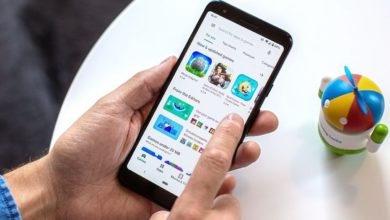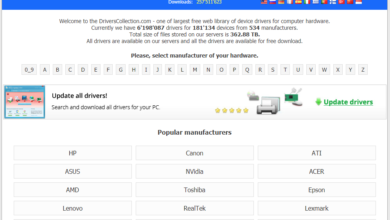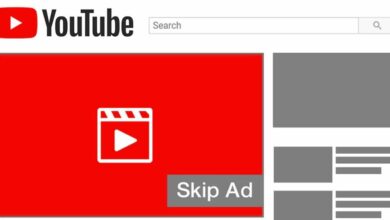أذا كان لديك شكوك في أنه قد تم اختراق كاميرا الكمبيوتر لخاص بك،دعنا نخبرك أن هذا الامر لم يعد من الصعب حدوثه كما في السابق،لهذا قمنا بتجميع كل الطرق التي تساعدك في معرفة هل تم اختراق كاميرا الكمبيوتر الخاص.
لقد اوجزنا اكثر الاسباب التي من خلالها يمكنك التأكد إذا كنت ضحية عملية اختراق ويتم التجسس عليك أو أنك في وضع أمن:
- تحقق من ضوء كاميرا الكمبيوتر اذا كان يعمل .
- هل تظهر لك رسالة خطأ عندما تحاول تشغيل كاميرا الويب.
- تحقق من البرامج التي تعمل ومن الممكن تكون سبب اختراق كاميرا الكمبيوتر.
- تحقق من متصفحك .
- قم بإجراء فحص مكافحة الفيروسات / البرامج الضارة.
كانت هناك تقارير لا تعد ولا تحصى عن اختراق كاميرات الكمبيوتر ، بمجرد وصول القراصنة إلى الكاميرا ، يسجلون معلومات حساسة / شخصية للشخص المعني ويستخدمون هذه اللقطات لابتزازهم.
بالإضافة إلى البحث عن طرق للتحقق مما إذا تم اختراق كاميرا الكمبيوتر ، فقد أوضحنا أيضا طرقًا حول كيفية منع الاختراق في المستقبل من خلال الطرق التالية.
- قم بتغطية كاميرا الكمبيوتر اذا كنت لا تستخدمها.
- تجنب استخدام شبكة WiFi العامة
- قم بتمكين جدار الحماية الخاص بك
- قم بإجراء عمليات فحص منتظمة لمكافحة الفيروسات / البرامج الضارة
- تجنب الوقوع في الفخاخ على الإنترنت
كيفية التحقق من ما إذا تم اختراق كاميرا الكمبيوتر؟
تحقق من ضوء كاميرا الكمبيوتر اذا كان يعمل
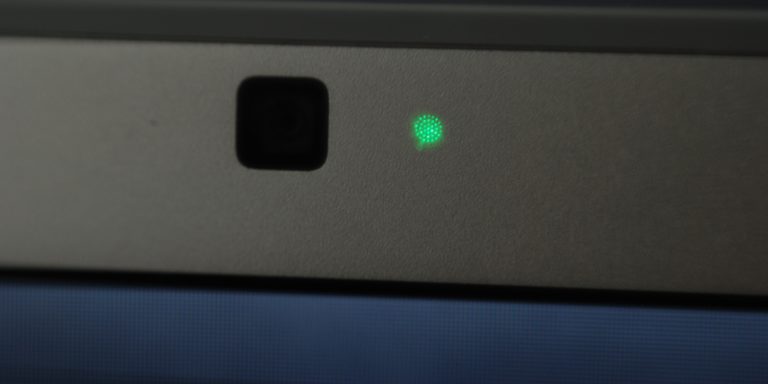
عندما تكون كاميرا الويب الخاصة بجهاز الكمبيوتر قيد الاستخدام ، يضيء ضوء LED صغير موجود بجوار كاميرا الويب عادةً باللون الأحمر / الأصفر / الأزرق. إذا كنت لا تستخدم أي تطبيق / موقع ويب يستخدم كاميرا الويب حاليًا وترى هذا الضوء قيد التشغيل.
هذا هو أول إشارة إلى اختراق كاميرا الويب على الكمبيوتر . إذا رأيت الضوء ينبض ، فقد يعني ذلك أن كاميرا الويب تُستخدم لتسجيل الفيديو.
أعد تشغيل الكمبيوتر لمعرفة ما إذا كانت هذه المشكلة ستختفي أم لا. إذا عادت بعد إعادة التشغيل ، فقد يكون
هناك برنامج يعمل على الكمبيوتر المحمول في الخلفية يتحكم تلقائيًا في الكاميرا عند بدء التشغيل.
ولكن في بعض الأحيان إذا كان الكمبيوتر المحمول الخاص بك عمره بضع سنوات ، فقد يكون ضوء LED هذا قد احترق. لذلك حتى إذا كانت كاميرا الويب قيد الاستخدام ، فلن تعرف أبدًا ما إذا تم اختراقها في المقام الأول.
رسالة خطأ عند محاولة استخدام كاميرا الكمبيوتر
حاول تشغيل برنامج آخر مثل Skype أو تصوير على الكمبيوتر المحمول. افتح كاميرا الويب الخاصة بك منه. إذا تلقيت خطأ يفيد بأن البرنامج الحالي لا يمكنه الوصول إلى كاميرا الويب لأنه قيد الاستخدام بالفعل من قبل برنامج آخر يمكن أن تكون لمبة الكميرا وقتها حمراء.
راجع بسرعة البرامج التي فتحتها على الكمبيوتر المحمول لمعرفة ما إذا كان أي منها يمكن أن يستخدم كاميرا الكمبيوتر . أعد تشغيل الكمبيوتر ، ولا تفتح أي تطبيق آخر وتحقق مما إذا كنت لا تزال تتلقى هذا الخطأ.
اذا ظهرت نفس المشكلة فمن الممكن انه تم اختراق كاميرا الكمبيوتر الخاص بك.
تحقق من البرامج التي تعمل ومن الممكن تكون سبب اختراق كاميرا الكمبيوتر
يعتبر Task manager من أفضل الطرق التي يمكنك من خلالها التحقق من البرامج التي تعمل في الخلفية ومن الممكن ان تكون سبب في اختراق كاميرا الكمبيوتر.
الخطوة 1: أضغط على Ctrl + Shift + Esc لفتح Task manager.
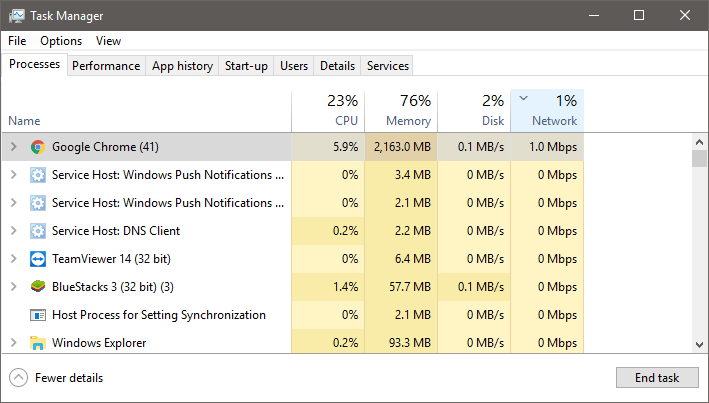
- أضغط على Network لترتيب العناصر التي تستخدم الانترنت من الاعلى استخدماً الى الاقل.
- أذا كان هناك برامج تستخدم الانترنت ولم تقم بفتحها قم بالتأكد من نوعها ومن ثم اغلقها على الفور.
- لأغلاق البرنامج حدد ما تريد أغلاقه ثم من الاسفل أضغط End task.
شاهد هذا المقال للمذيد من التفاصيل حول التأكد من البرامج التي تستخدم الانترنت .
معرفة البرامج التي تستهلك الانترنت
قم بتشغيل مكافحة الفيروسات / فحص البرامج الضارة
تشغيل فحص مكافحة الفيروسات والبرامج الضارة على الكمبيوتر ، وليس فحصًا سريعًا أيضًا. تأكد من أنه الفحص الكامل الذي سيخضع لكل ملف في جهاز الكمبيوتر الخاص بك وتفحصه بحثًا عن البرامج غير المرغوب فيها.
تأكد من إجراء عمليات فحص للفيروسات بشطل منتظم من وقت لآخر على جهاز الكمبيوترالخاص بك لضمان بقائه آمنًا. بالإضافة إلى ذلك ، حافظ على تحديث جميع برامجك وخاصة نظام التشغيل، يمكن أن تحتوي الإصدارات القديمة على ثغرات أمنية قد تسمح للمتسللين بالتحكم و اختراق كاميرا الويب.
كيف تتجنب اختراق كاميرا الكمبيوتر
لكي تتجنب إختراق كميرا الكمبيوتر أو الهاتف يمكنك تنفيذ تلك الخطوات التي تساعدك على الحماية من التجسس وفتح كميرا جهازك بدون تصريح منك.
قم بتغطية كاميرا الكمبيوتر

إن أبسط طريقة لتأمين كاميرا الويب الخاصة بالكمبيوتر هي تغطيتها. يمكنك استخدام أي شريط بلاستيكي معتم عادي لتغطية العدسة. و تأكد من عدم تغطية ضوء كاميرا الويب.
لذا في هذه الحالة ، حتى إذا تمكن المخترق من الوصول إلى كاميرا الويب الخاصة بك ، فلن يتمكن من تسجيل أي فيديو. وللتقدم خطوة أخرى ، يمكنك أيضًا تغطية الميكروفونات على جهاز الكمبيوتر المحمول أيضًا.
ولكن إذا كنت من الأشخاص الذين يستخدمون كاميرا الويب كثيرًا. يمكنك شراء أغلفة كاميرا الكمبيوتر المحمول من مواقع مثل AliExpress و Amazon مقابل بضعة مبلغ بسيط جدا فقط.

تجنب استخدام شبكة WiFi العامة
حاول تجنب استخدام شبكات WiFi العامة على الكمبيوتر بأي ثمن. إذا اضطررت لاستخدامها ، تأكد من عدم فتح أي مواقع ويب قد تحتوي على بيانات حساسة.
يشمل ذلك عدم فتح مواقع البنك الخاص بك ، أو استخدام بطاقتك الائتمانية لإجراء عمليات شراء، حاول التبديل إلى نقطة اتصال مختلفه كلما أمكنك ذلك. ليس هناك من يخبر من يمكن أن يكون موجود على نفس شبكة WiFi العامة مثلك.
قم أيضًا بتعطيل البلوتوث عندما لا يكون قيد الاستخدام. يمكن أن يكون البلوتوث طريقة سهلة جدًا للمتسللين للوصول إلى الكمبيوتر.
تمكين جدار الحماية الخاص بك
يراقب جدار الحماية أتصال الانترنت على الكمبيوتر . لديه القدرة على حظر أي اتصالات قد تشعر أنها غير آمنة
بما في ذلك المتسللين الذين يحاولون الوصول واختراق كاميرا الكمبيوتر.
إذا قمت بإيقاف تشغيل جدار الحماية الخاص بك في الماضي لتثبيت برنامج معين ، فسوف نقدم لك طريقة تمكينه مرة أخرى.
- في خانة Search داخل قائمة Start اكتب Control Panel .
- أضعط على System and Security ثم Windows Defender Firewall .
- من القائمة الجانبية أضغط على “Turn Windows Defender Firewall on or off” .
- تأكد من تفعيل جدار الحماية في كلا الخيارين Private و Public networks .
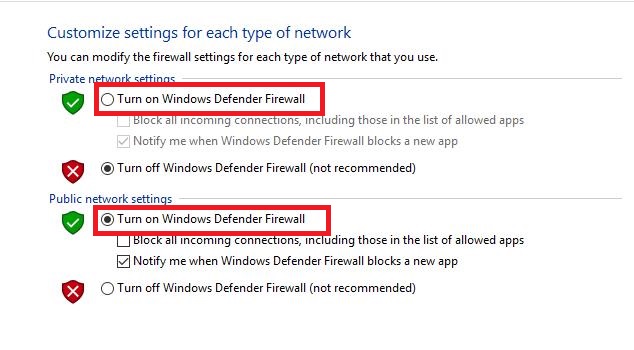
كيفية فتح كاميرا اللاب توب بدون علم صاحبها
لعل أنطمة التشغيل الحديثه قد منعت فتح كاميرا اللاب توب بدون علم صاحبها وذلك لان إي تطبيق يحتاج الى تصريح من المستخدم إذا كان يريد تصريح بإستخدام الكميرا أو الميكروفون الخاص بك لكن يمكنك مراجعة التطبيقات التي تستخدم الكميرا دائما في حال وجدت تطبيق غريب.
تجنب الوقوع في الفخاخ على الإنترنت
تجنب النقر على أي روابط مريبة قد تجدها على الإنترنت. يشمل ذلك رسائل البريد الإلكتروني والإشعارات المنبثقة بالإضافة إلى أي عنوان URL آخر قد يبدو مريبًا قليلاً.
لم يعد الأمر يتطلب الكثير لأختراق جهاز الكمبيوتر الخاص بك بعد الآن. لنفترض أنك تريد تنزيل تطبيق WinRar على جهاز الكمبيوتر الخاص بك.
يمكن أن يخدعك المخترقون من خلال جعل برنامج اختراق الكمبيار يبدو وكأنه تثبيت WinRar ويمكنه بعد ذلك اختراق الكمبيوتر الخاص بك بالبرامج الضارة ويحصل على وصول غير مسبوق إلى كاميرا الويب.
خلاصة حماية من التجسس على الكميرا
حسناً، بعد قراءة دليلنا المختصر والواسع النطاق ، يجب أن يكون لديك جميع المعلومات التي تحتاجها لتحديد ما إذا تم اختراق كاميرا الويب للكمبيوتر وكيفية تجنب الاختراق في المستقبل ، إذا شعرت أننا فاتنا أي شيء ، فتأكد من ترك هذه النصيحة في مربع التعليق أدناه.